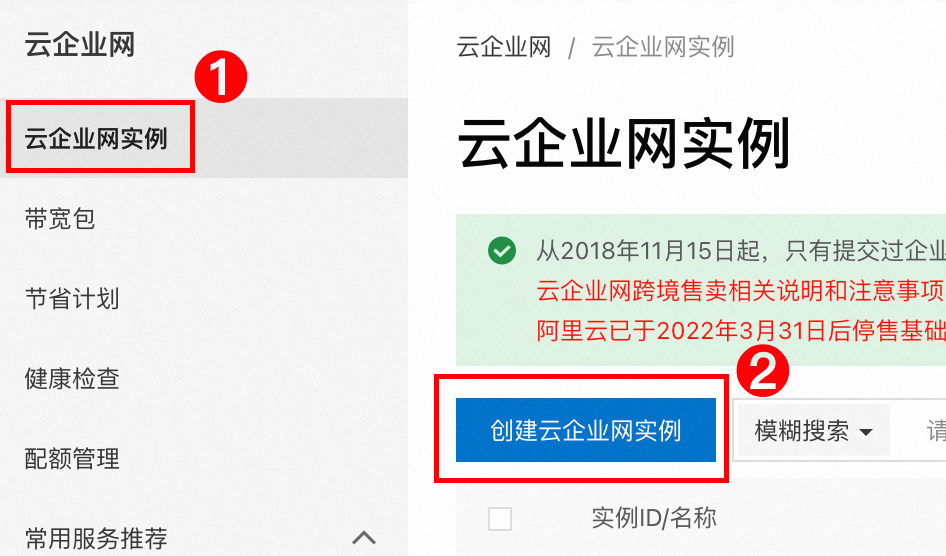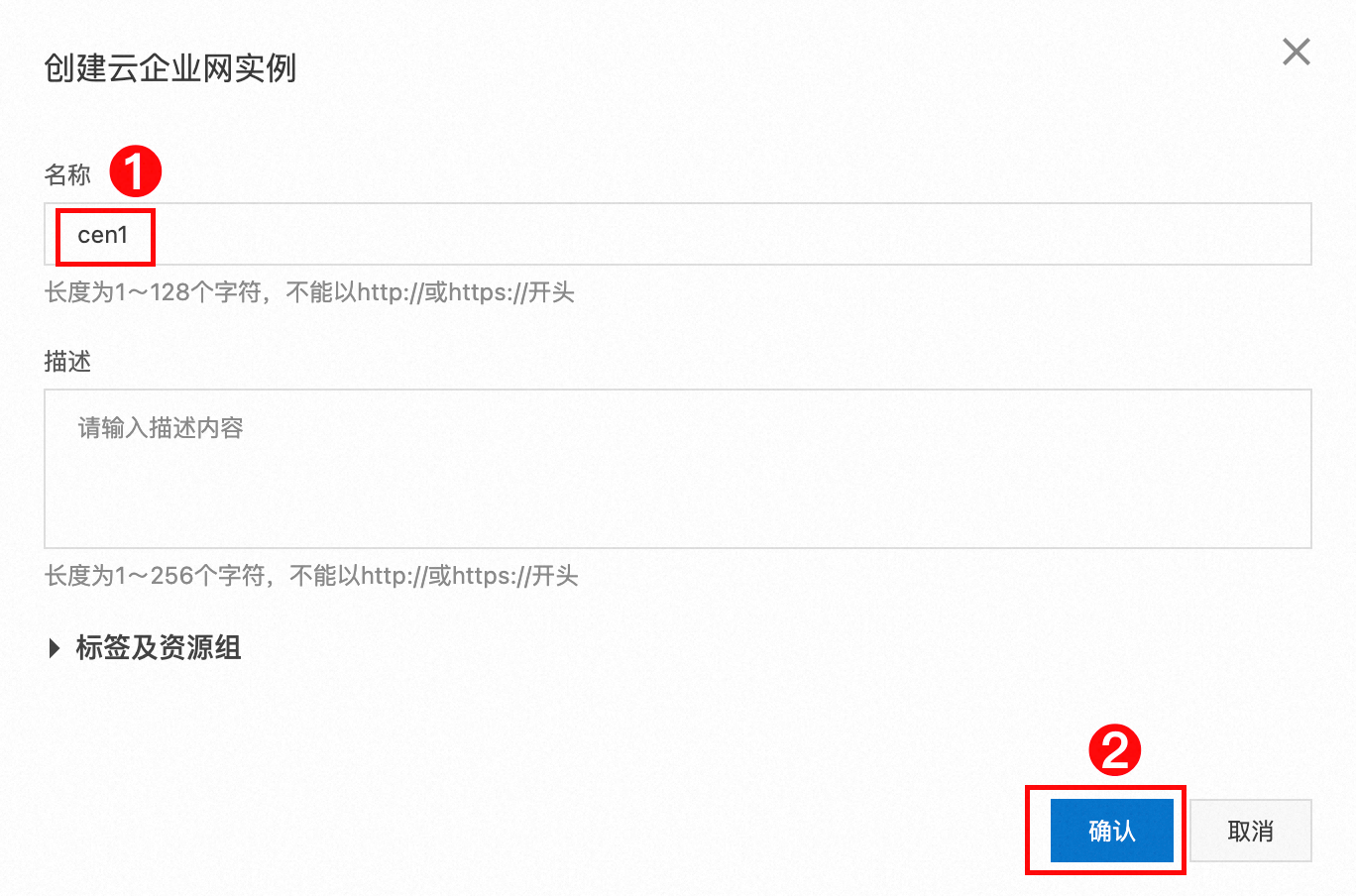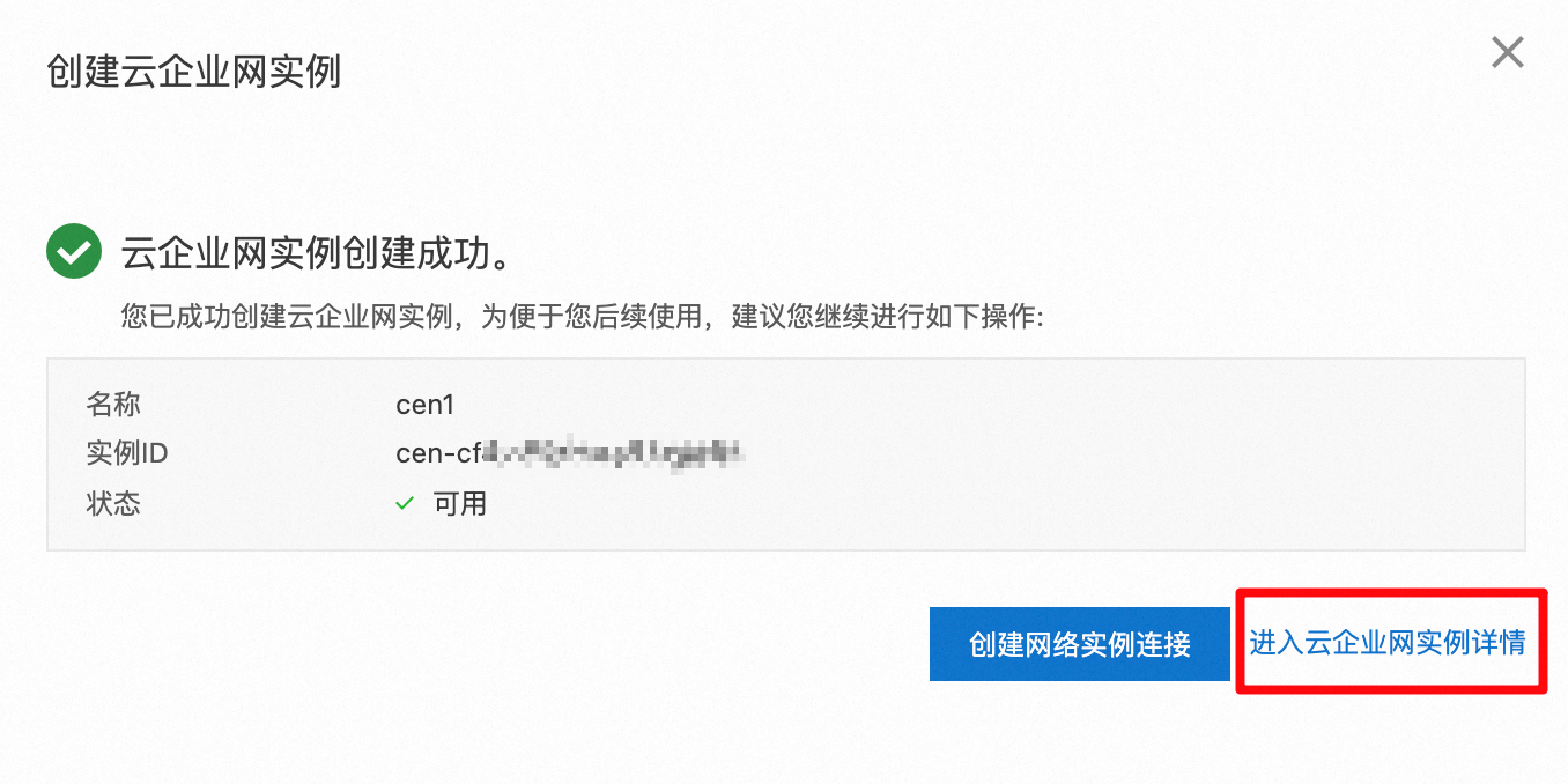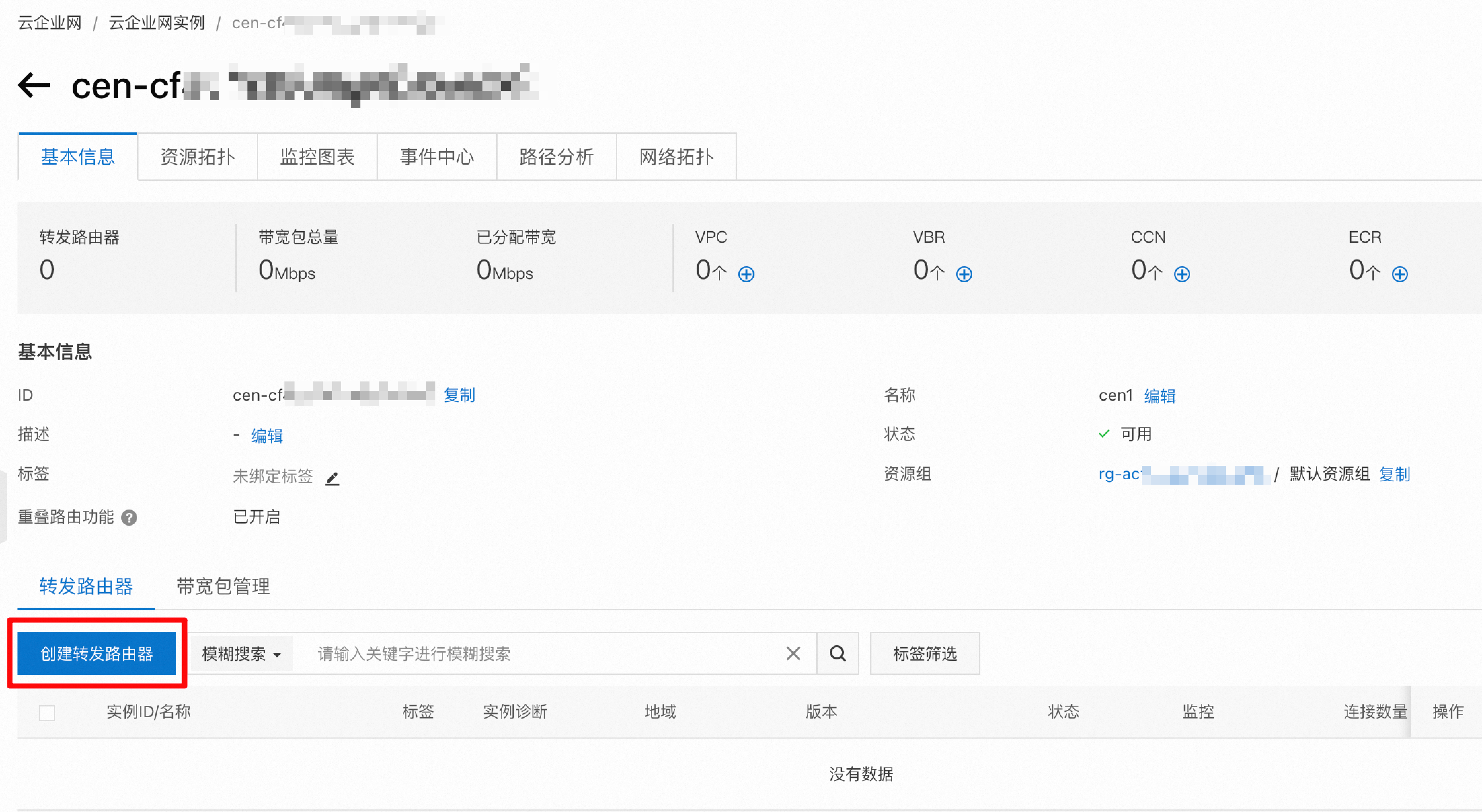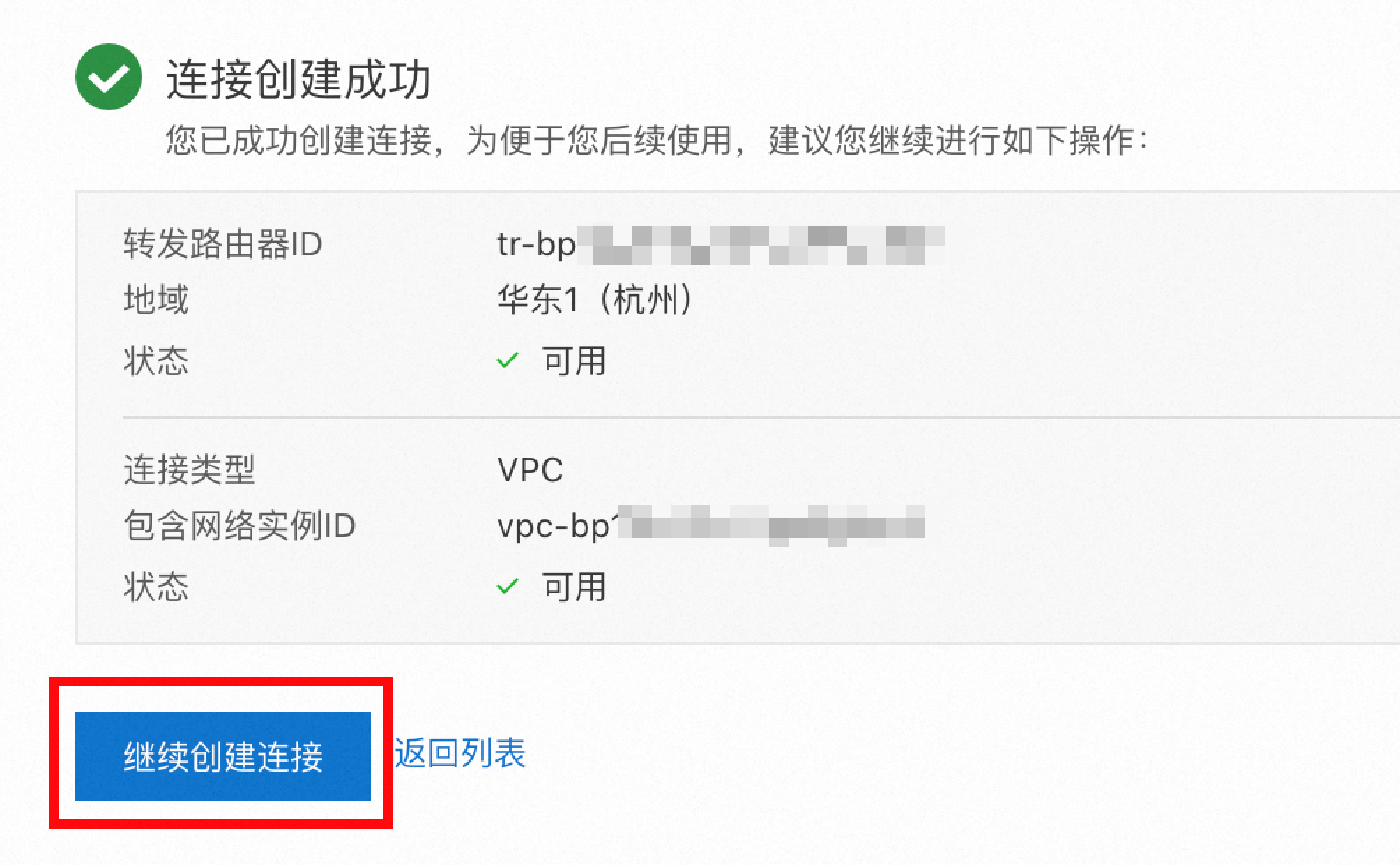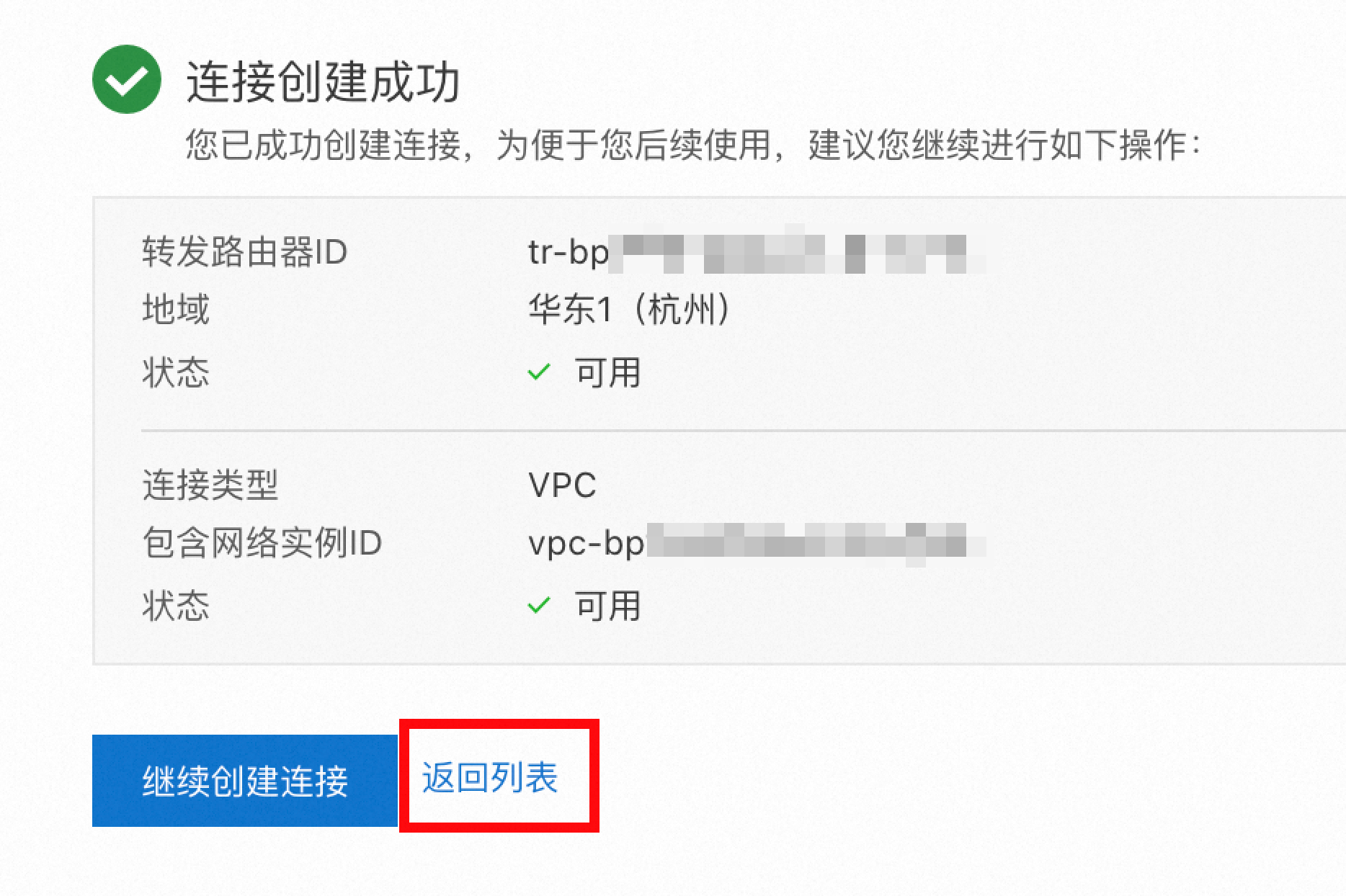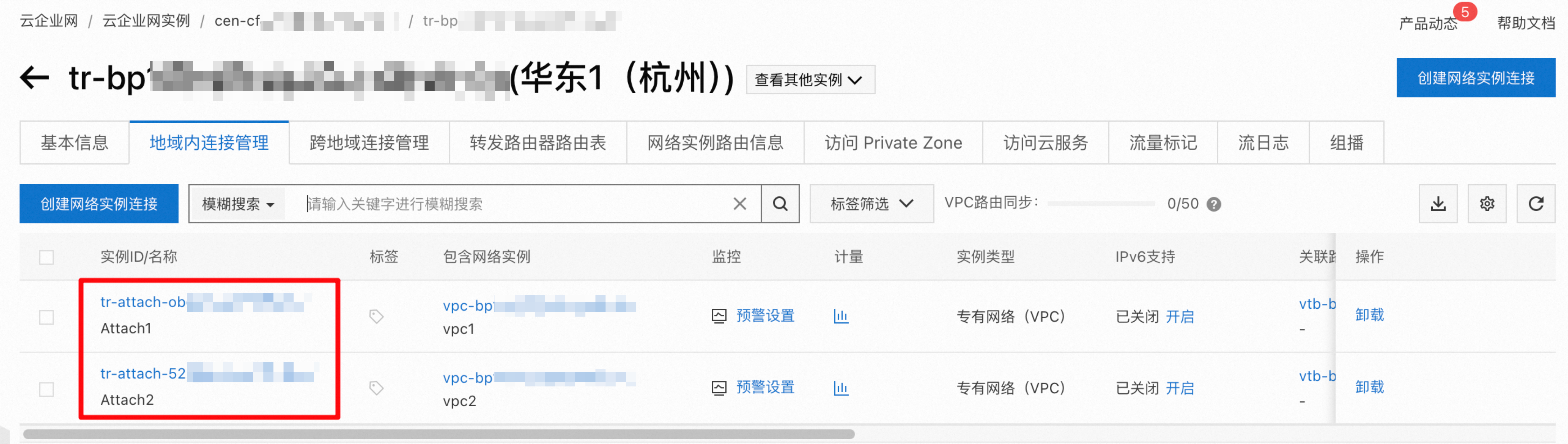当您在多个VPC中部署了业务,需要通过内网共享资源时,可通过云企业网实现VPC之间的互通。
本文以同一个地域内的2个VPC互通为例,帮助您熟悉云企业网的使用方法,您可以由此扩展到更多VPC内网互通。
场景示例

如图,假设您在华东1(杭州)地域已经创建了2个VPC:
VPC1
IPv4网段:10.0.0.0/16
交换机1,位于可用区J,网段: 10.0.0.0/24
交换机2,位于可用区K,网段:10.0.1.0/24 (在2个不同的可用区分别创建交换机,用于多可用区容灾)
ECS1地址:10.0.0.1 (ECS用于验证连通性)
VPC2
IPv4网段:172.16.0.0/16
交换机1,位于可用区J,网段:172.16.0.0/24
交换机2,位于可用区K,网段:172.16.1.0/24
ECS2地址:172.16.0.1
那么您可以将2个VPC连接到云企业网的转发路由器,实现内网互通。
规划网络时,请确保要互通的VPC网段没有重叠。
开始配置
1 创建云企业网
|
|
|
|
|
|
2 创建转发路由器
|
|
|
|
|
|
|
|
3 将VPC连接到转发路由器
|
|
|
|
|
|
|
|
|
|
4 测试验证
登录ECS1,执行ping命令访问ECS2:
ping 172.16.0.1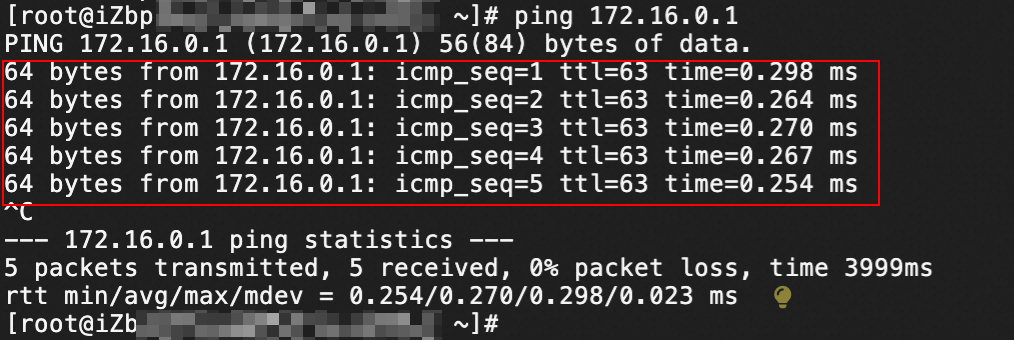
如上图所示,如果能ping通,则说明VPC1和VPC2的网络已连通。
更多操作
通过流日志分析流经转发路由器的流量